삼성폰을 덜 지루하게 보이게 하는 7가지 간단한 방법

고가의 삼성 갤럭시가 시중에 나와 있는 다른 휴대폰과 똑같을 필요는 없습니다. 몇 가지만 수정하면 더욱 개성 있고, 스타일리시하며, 독특하게 만들 수 있습니다.
최신 iOS 18 베타를 사용하면 이전 iOS 버전처럼 스냅샷 기능을 사용하지 않고도 비디오를 녹화하고 동시에 음악을 재생할 수 있습니다. 사용자는 아무런 문제 없이 배경음악을 넣어 영상을 직접 녹화할 수 있습니다. iPhone에서 음악을 재생하는 동안 비디오를 녹화하는 옵션에 대한 가이드입니다.
iPhone에서 비디오를 녹화하고 동시에 음악을 재생하는 방법
1단계:
먼저 iPhone의 설정 앱 으로 이동한 다음 목록 하단에 있는 카메라 앱을 탭합니다.
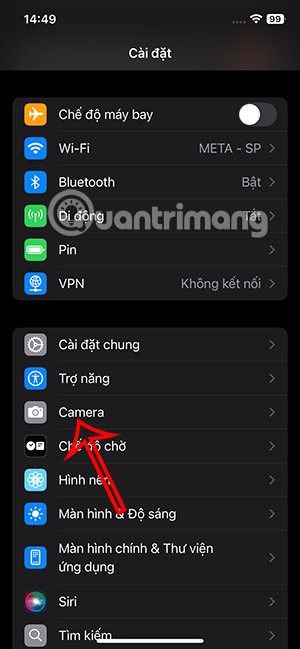
2단계:
카메라 애플리케이션의 관리 인터페이스로 전환하고 오디오 녹음을 탭합니다 . 이때 사용자는 아래와 같이 오디오 재생 허용을 활성화하여 장치에서 재생되는 배경 음악을 녹음해야 합니다.
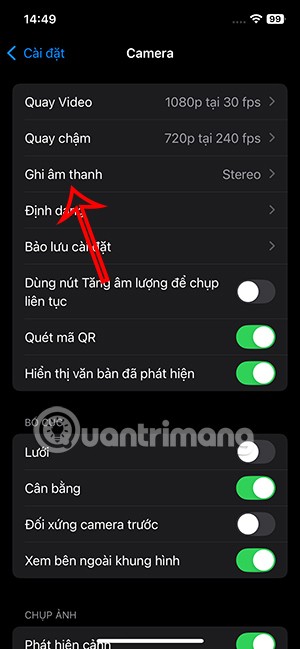

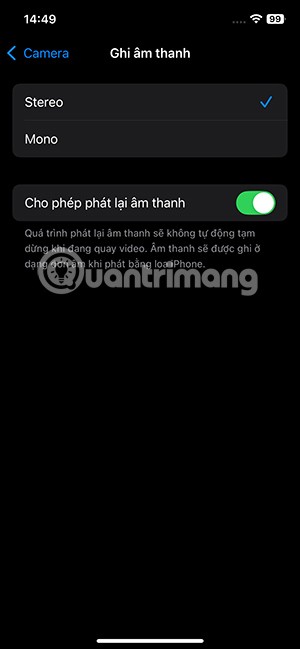
3단계:
휴대폰에서 음악 앱을 열고 iPhone에서 비디오를 녹화하는 동안 재생할 노래를 탭합니다 .
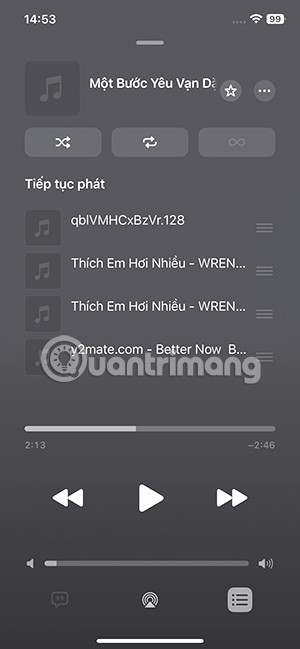
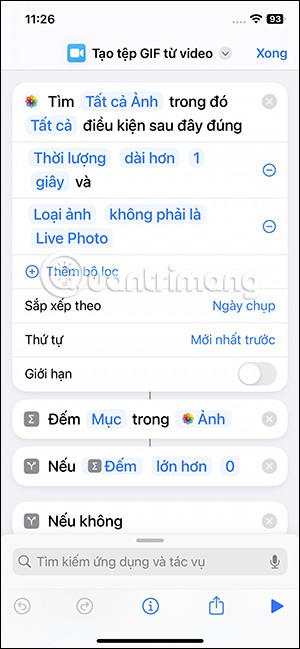
4단계:
iPhone에서 카메라를 열고 하단의 비디오를 탭하여 비디오 녹화를 시작하세요. 그러면 배경음악이 재생되는 동안 iPhone에서 비디오 녹화가 완료됩니다. 사용자는 재생 중인 음악에 영향을 주지 않고도 비디오를 녹화하는 동안 사용자 지정 및 설정을 수행할 수 있습니다.
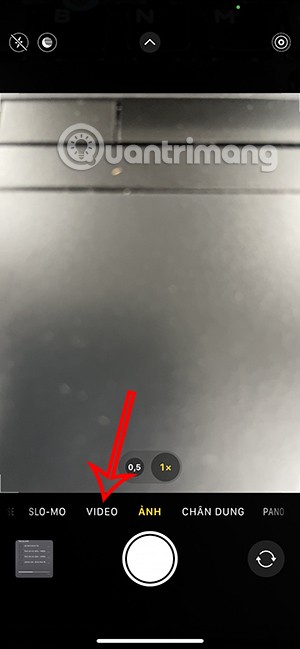

음악을 켜거나 끄려면 가상 홈 버튼을 누르고 제어 센터를 선택하세요 . 필요한 경우 여기에서 음악 재생을 끌 수 있습니다.
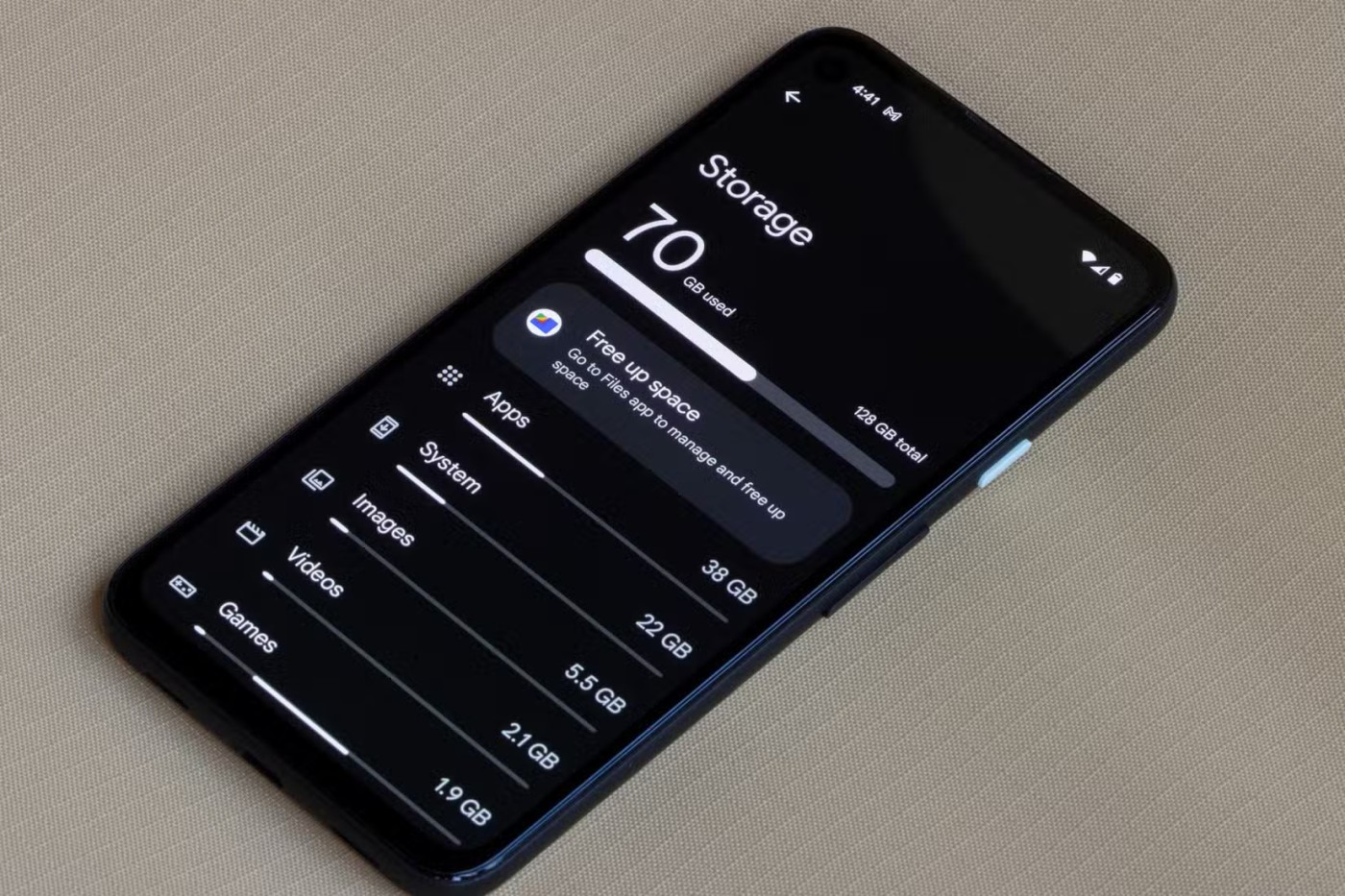
iOS 18 이하에서 음악을 재생하면서 비디오를 녹화하는 방법
1단계: 노래 재생
첫 번째이자 가장 기본적인 단계는 영상의 배경으로 사용할 노래를 선택하는 것입니다. Apple Music, Amazon Music, Spotify, Pandora 등 모든 음악 플레이어에서 음악을 재생할 수 있습니다. 앱이 백그라운드 재생을 지원하는 경우에 한합니다.
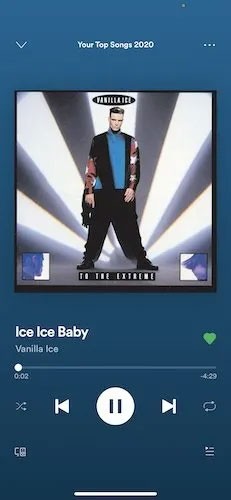
마지막으로 음악 볼륨은 iPhone 자체의 마이크로 녹음한 후에도 분명하게 들릴 만큼 충분히 커야 한다는 것입니다.
2단계: 카메라 앱을 엽니다
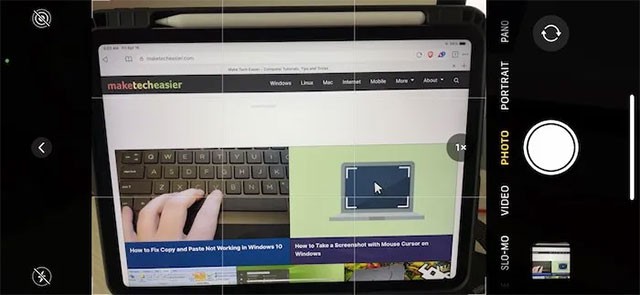
이제 기기에서 카메라 앱을 열고 "사진" 모드로 두세요. 아직은 "비디오" 모드로 전환하지 마세요. 전환하면 배경음악 재생이 중단됩니다. 이 팁의 핵심은 사진 모드를 유지하는 것입니다.
3단계: 음악을 재생하면서 비디오 녹화를 진행합니다.
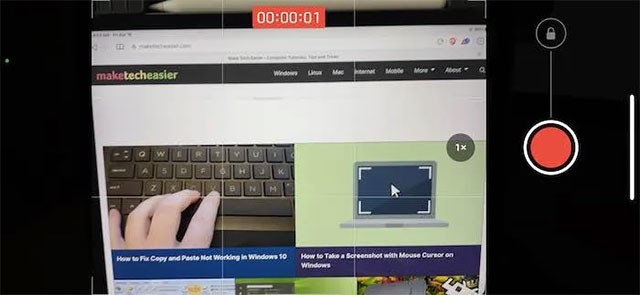
배경에서 음악이 재생되고 iPhone으로 사진을 찍을 준비가 되었습니다. 이제 셔터 버튼을 길게 눌러 영상 녹화를 시작하세요. 촬영이 끝나면 셔터 버튼에서 손가락을 떼면 됩니다. 이 트릭은 후면 카메라와 셀카 카메라 모두에 적용됩니다. 영상은 평소처럼 사진 앨범/라이브러리에 즉시 저장됩니다.
4단계: 결과 확인
이제 사진 라이브러리로 가서 작품을 확인해보세요. 영상 속 노래의 오디오 품질은 음악 플레이어의 원본 오디오 품질만큼 좋지 않을 수 있다는 점에 유의하세요. 이 노래는 iPhone 마이크로 녹음되었기 때문에 소프트웨어로 삽입한 비디오만큼 완벽하지는 않지만, 여전히 즐거운 경험입니다.
고가의 삼성 갤럭시가 시중에 나와 있는 다른 휴대폰과 똑같을 필요는 없습니다. 몇 가지만 수정하면 더욱 개성 있고, 스타일리시하며, 독특하게 만들 수 있습니다.
그들은 iOS에 지루함을 느껴 결국 삼성폰으로 바꿨고, 그 결정에 대해 전혀 후회하지 않습니다.
브라우저의 Apple 계정 웹 인터페이스를 통해 개인 정보 확인, 설정 변경, 구독 관리 등의 작업을 할 수 있습니다. 하지만 여러 가지 이유로 로그인할 수 없는 경우가 있습니다.
iPhone에서 DNS를 변경하거나 Android에서 DNS를 변경하면 안정적인 연결을 유지하고, 네트워크 연결 속도를 높이고, 차단된 웹사이트에 접속하는 데 도움이 됩니다.
내 위치 찾기 기능이 부정확하거나 신뢰할 수 없게 되면, 가장 필요할 때 정확도를 높이기 위해 몇 가지 조정을 적용하세요.
많은 사람들은 휴대폰의 가장 성능이 떨어지는 카메라가 창의적인 사진 촬영을 위한 비밀 무기가 될 줄은 전혀 예상하지 못했습니다.
근거리 무선 통신(NFC)은 일반적으로 몇 센티미터 이내로 서로 가까운 거리에 있는 장치 간에 데이터를 교환할 수 있는 무선 기술입니다.
Apple은 저전력 모드와 함께 작동하는 적응형 전원 기능을 선보였습니다. 두 기능 모두 iPhone 배터리 사용 시간을 늘려주지만, 작동 방식은 매우 다릅니다.
자동 클릭 애플리케이션을 사용하면 게임을 하거나, 애플리케이션이나 기기에서 사용 가능한 작업을 할 때 별다른 작업을 하지 않아도 됩니다.
사용자의 요구 사항에 따라 기존 Android 기기에서 Pixel의 독점 기능 세트가 실행될 가능성이 높습니다.
이 문제를 해결하려면 꼭 좋아하는 사진이나 앱을 삭제해야 하는 것은 아닙니다. One UI에는 공간을 쉽게 확보할 수 있는 몇 가지 옵션이 포함되어 있습니다.
우리 대부분은 스마트폰 충전 포트를 배터리 수명 유지에만 사용하는 것처럼 생각합니다. 하지만 그 작은 포트는 생각보다 훨씬 더 강력합니다.
효과가 없는 일반적인 팁에 지쳤다면, 조용히 사진 촬영 방식을 변화시켜 온 몇 가지 팁을 소개합니다.
새 스마트폰을 찾고 있다면 가장 먼저 눈에 띄는 것은 바로 사양서입니다. 성능, 배터리 수명, 디스플레이 품질에 대한 정보가 가득 담겨 있습니다.
다른 출처에서 iPhone에 애플리케이션을 설치할 경우, 해당 애플리케이션이 신뢰할 수 있는지 수동으로 확인해야 합니다. 그러면 해당 애플리케이션이 iPhone에 설치되어 사용할 수 있습니다.












